修复 Kodi No Limits 向导错误
已发表: 2022-12-31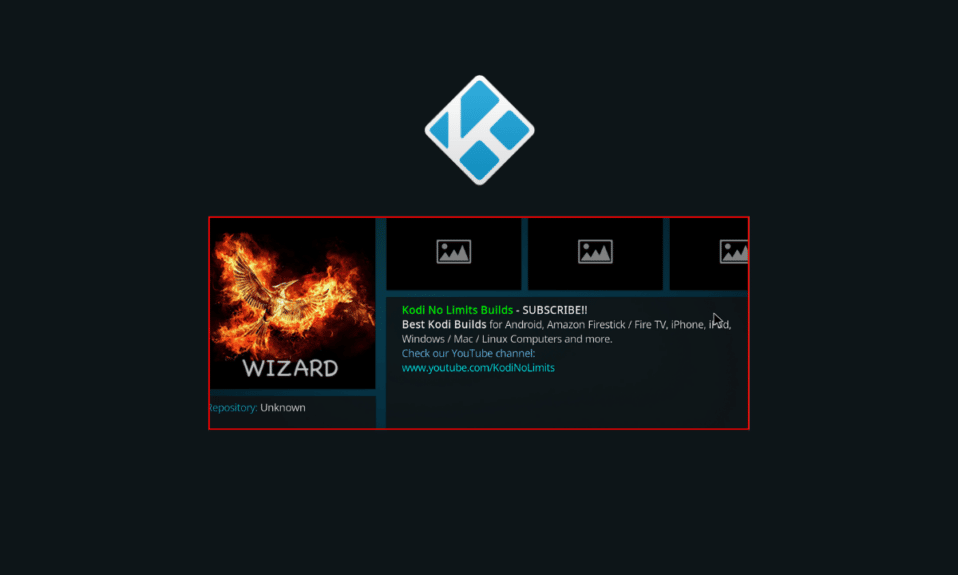
娱乐一直是一个主导行业,定期推出新形式总是受到赞赏。 Kodi 平台中的 No Limits Wizard 是一种非常受欢迎的选择。 与每个高度开发的选项一样,无限制向导错误已被视为迫在眉睫的因素之一。 本文讨论了修复错误和解决 Kodi 应用程序有效工作状态的方法。 让我们开始阅读以找到修复 Kodi No Limits 不工作错误的方法。
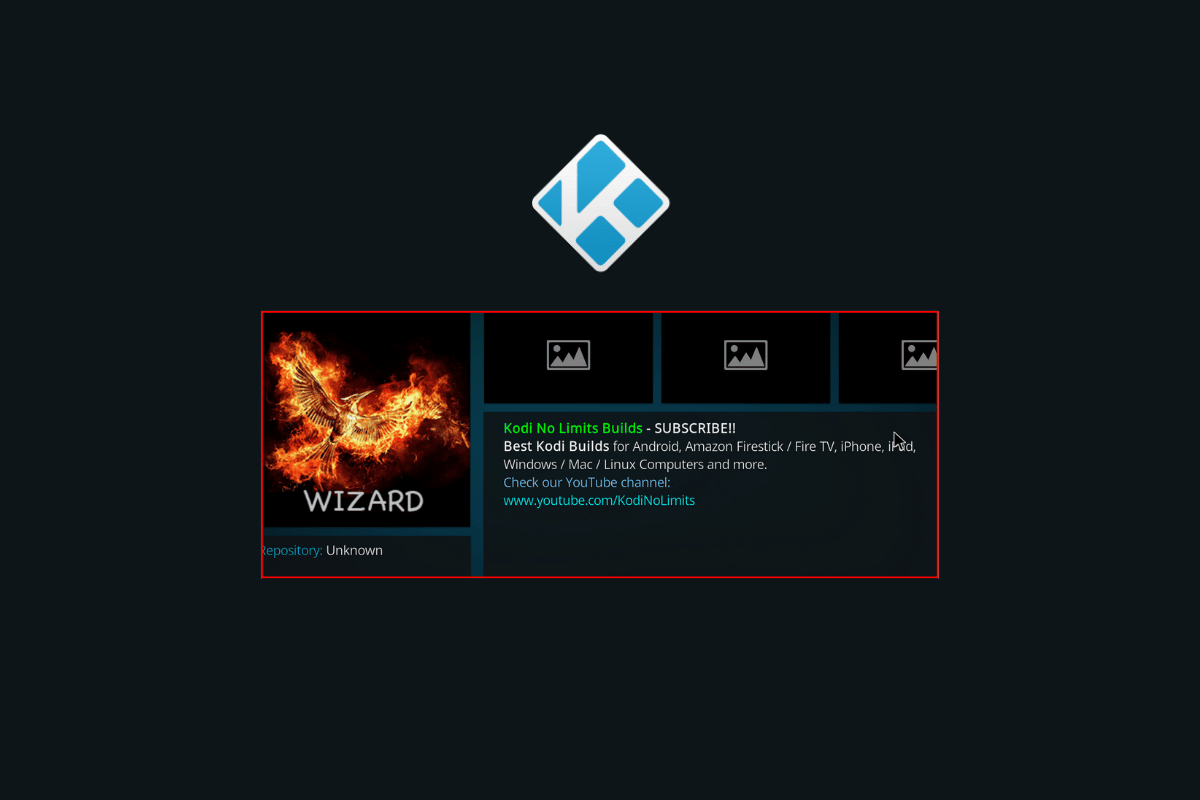
内容
- 如何修复 Kodi No Limits 向导错误
- No Limits Magic Build 是什么?
- No Limits Magic Build 不工作错误的原因是什么?
- 方法一:基本故障排除方法
- 方法 2:使用 VPN 服务
- 方法三:更新无极限魔法构建
- 方法 4:重新安装无限制魔法构建
- 方法 5:修复网络问题
- 方法 6:重新安装 Kodi App
- 方法 7:联系 Kodi 支持团队
如何修复 Kodi No Limits 向导错误
在这里,我们展示了修复 Kodi No Limits 无法正常工作问题的解决方案。
注意:在您决定安装 Kodi No Limits 之前,请务必注意,强烈建议不要观看不受欢迎和被阻止的内容。
No Limits Magic Build 是什么?
No Limits Wizard 是顶级和最全面的 Kodi 构建之一,它允许流式传输体育、电影、电视节目等。 需要添加一些附加组件。
No Limits Magic Build的特点
No Limits Magic Build的特点如下:
- 用户界面- 干净且组织良好的 UI 以及一流的内容。
- 搜索功能 -在搜索栏中使用关键字或演员姓名搜索电影。
- 内容信息 -获取信息页面上特定媒体内容的信息,以及艺术家的姓名。
- 体育 -在体育类别中观看体育集锦并获得实时比分。
- 音乐- 使用基于类别的过滤器搜索音乐,聆听经典音乐,并与他人聊天。
- 直播电视- 浏览和观看高清质量的直播电视。
No Limits Magic Build 不工作错误的原因是什么?
错误的可能原因在下面的部分中列出。
- 过时的 Kodi 应用程序– 开发人员开发的更新中没有补丁来修补漏洞,可能无法使过时版本正常运行。
- 过时的 Kodi No Limits Magic Build – 用于清除 No Limits Magic Build 错误的安全补丁和更新可能会导致此错误。
- 网络限制– 不同 ISP 施加的不同网络限制使得流式传输内容变得困难,并且可能会限制 No Limits Magic Build 的功能。
- 损坏的 Kodi No Limits 安装– 如果您安装了不兼容或损坏的版本,或者在安装过程中更改了文件,您可能会遇到此错误。
方法一:基本故障排除方法
在尝试解决错误之前,您可以尝试本节中提供的基本故障排除方法。
1A. 重新启动 Kodi 应用程序
修复错误的第一种方法是重新启动 Kodi 应用程序。 这将清除应用程序和 No Limits Magic Build 流媒体频道中的所有故障和小问题。
1. 按照链接中给出的说明强制关闭在后台运行的 Kodi 应用程序。
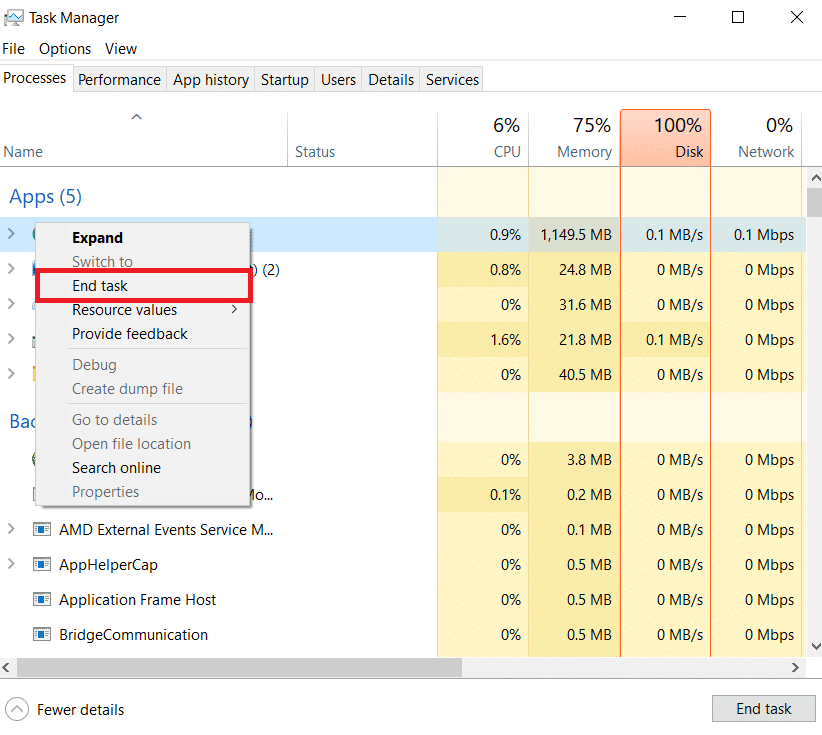
1B. 重启电脑
如果错误的原因是由于您的 PC 上的任何瞬间故障或未解决的错误,您可以尝试重新启动您的 PC。 为此,请按照此处提供的链接中的说明了解重新启动 PC 的方法。
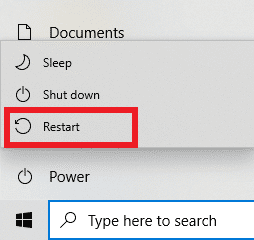
另请阅读:修复 Kodi 错误无法创建应用程序退出
方法 2:使用 VPN 服务
为了解决导致错误的网络问题,您可以尝试使用 VPN 服务来绕过该地区的地理限制。 当您尝试安装 Kodi No Limits 时,这将有助于阻止流媒体网络的本地身份。
您可以使用任何 t
NordVPN 等 VPN 服务可以屏蔽您的 IP 地址。 您可以使用此处提供的链接找到安装和使用 VPN 服务的方法。
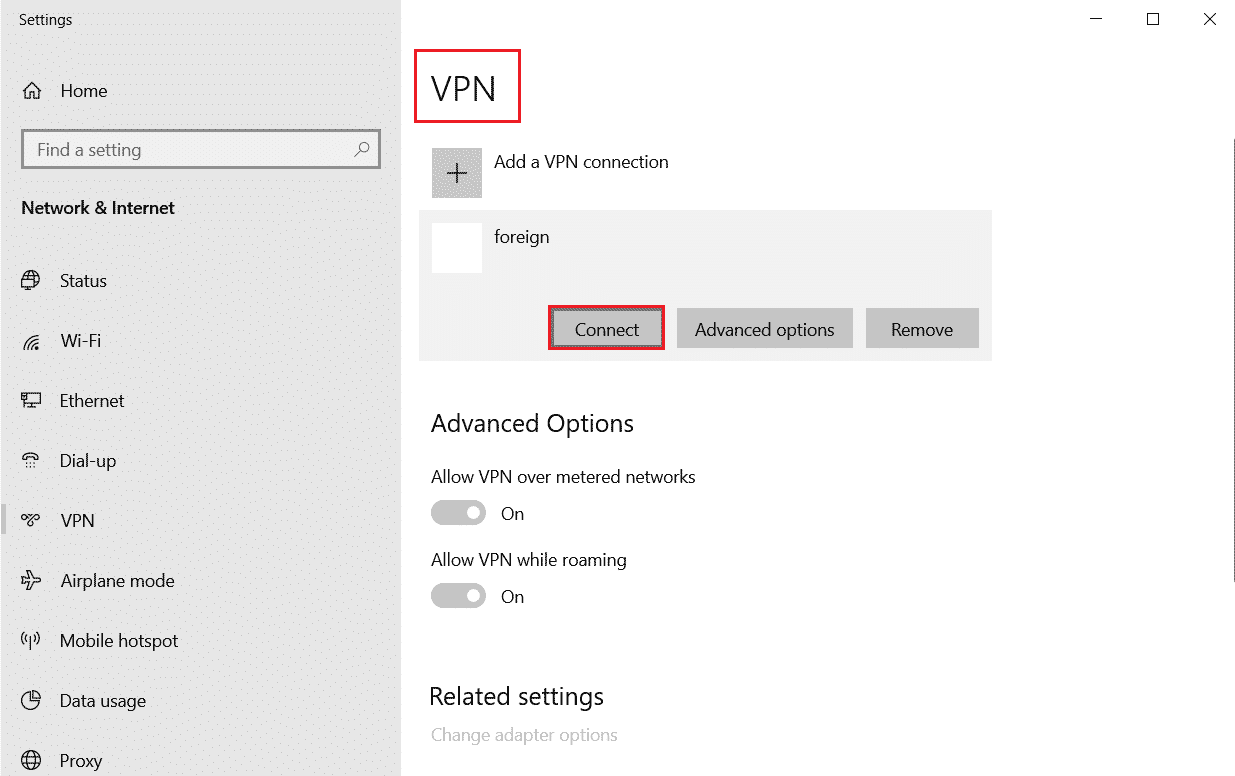
方法三:更新无极限魔法构建
如果 No Limits Magic Build 已过时,您可能会遇到此错误。 您可以尝试更新 Magic Build 以安装一些更新并修复错误问题。
1. 按Windows 键,键入Kodi ,然后单击打开。
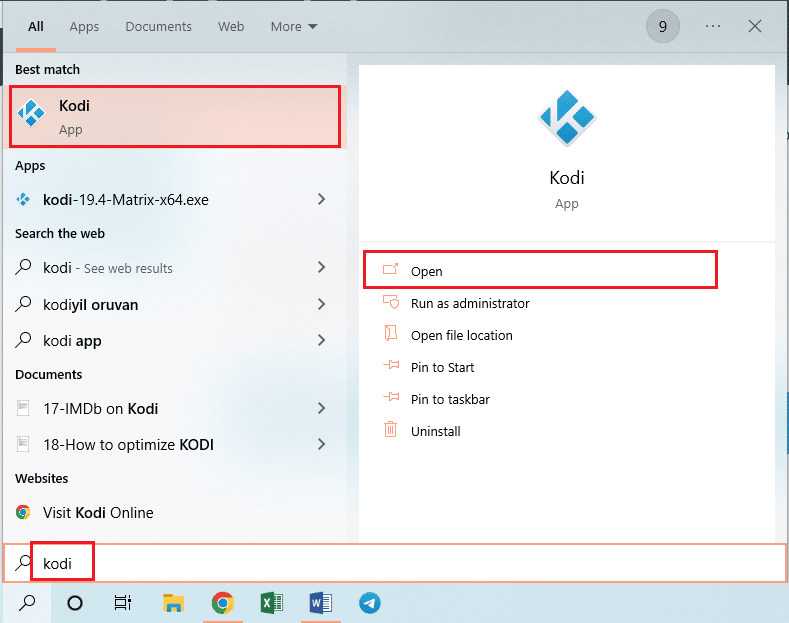
2. 导航到左侧窗格中的加载项选项卡。

3. 单击左窗格中的“我的加载项”选项卡,然后双击“无限制向导”加载项。

4. 单击信息页面底部的更新按钮。
5. 然后,单击“检查更新”选项。
6. 等到更新完成,然后如前所述重启 Kodi 应用程序。
另请阅读:修复 Kodi 无法在 Windows 10 中打开
方法 4:重新安装无限制魔法构建
如果更新 No Limits Magic Build 无助于修复 No Limits Wizard 错误,您可以尝试在 Kodi 应用程序上重新安装该版本。
步骤 I:卸载无限制向导
作为修复 No Limits Magic Build 不工作错误的第一步,有必要卸载安装在 Kodi 应用程序上的 No Limits Wizard。
1. 使用Windows 搜索栏打开Kodi应用程序。
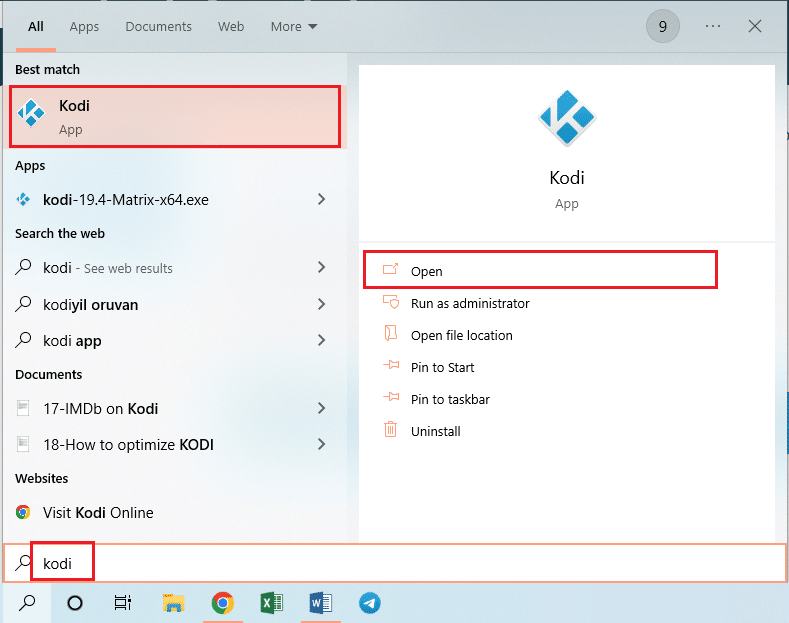
2. 单击主页上的加载项选项卡。


3. 移至“我的插件”选项卡并双击“无限制向导”插件。

4. 单击信息页面底部的卸载按钮。
5. 最后,单击确认窗口中的是按钮。
第二步:启用来自未知来源的应用程序
下一步是启用来自未知来源的应用程序选项,以允许在 Kodi 应用程序上安装无限制向导。
1. 在Kodi程序中,单击左侧窗格中的系统选项。
2. 单击系统设置选项。
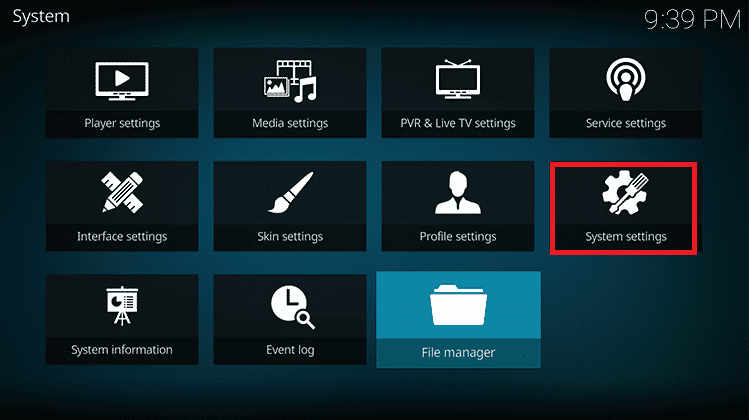
3. 导航到附加组件选项卡并打开未知来源选项。
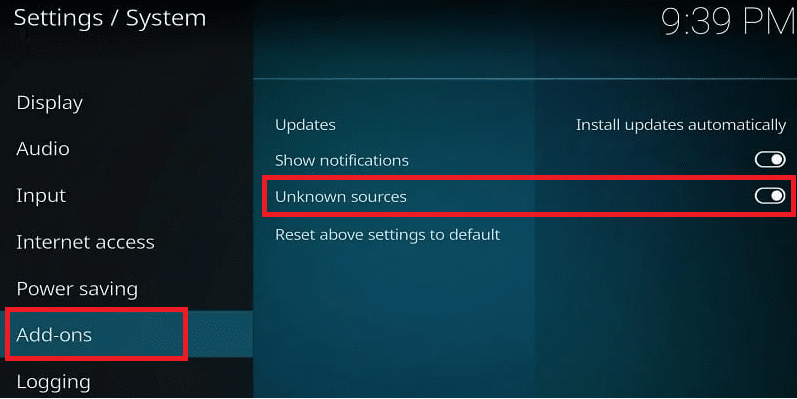
第三步:重新安装无限制向导
修复错误的最后一步是重新安装应用程序。 此外,如果您正在搜索安装 Kodi No Limits 的方法,您可以使用以下部分中的说明。
1. 返回主页,如前所述单击左侧窗格中的“系统”选项。
2. 单击文件管理器选项。
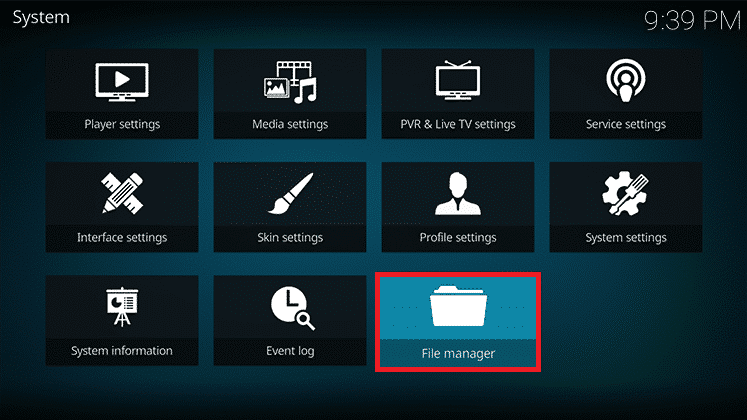
3. 单击“添加源”选项,在字段中键入以下URL ,然后单击“确定”按钮。
https://nolimitsbuilds.com/kodi/
4. 在“为此媒体源输入名称”字段中提供一个名称,然后单击“确定”按钮。
5. 返回到加载项页面并单击左侧窗格中的保管箱图标。
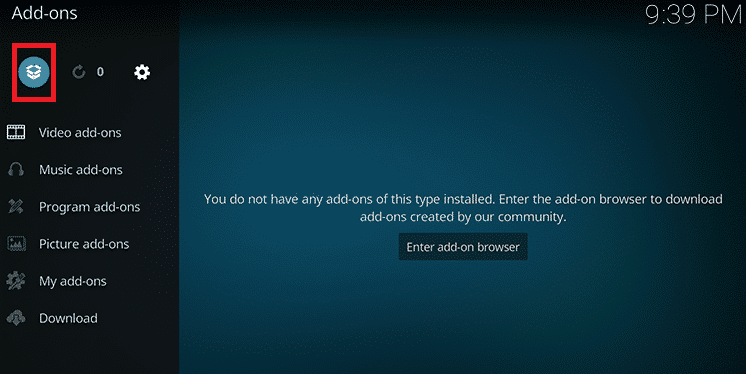
6. 单击从 zip 文件安装选项。
7. 选择您已经保存的存储库文件并单击plugin.video.nolimitswizard.zip选项。
8. 等待安装完成,返回到插件页面。
9. 导航到“程序附加组件”选项卡并单击“无限制向导”选项。
10. 选择构建并单击FRESH INSTALL(擦除,然后安装新构建)选项。
注意:此选项有助于清除先前安装的所有不完整和损坏的文件。 因此,Kodi No Limits 不工作错误将被清除,并以全新状态安装 Magic Build。
11. 单击确认窗口中的继续按钮。
12. 最后,单击强制关闭按钮,然后如前所述重新启动 Kodi 应用程序。
另请阅读:如何克隆 Kodi 配置并复制您的设置
方法 5:修复网络问题
要绕过可能导致无限制向导错误的网络限制,您可以修复网络问题。 您可以尝试执行此处给出的链接中的说明以了解更多相关信息。
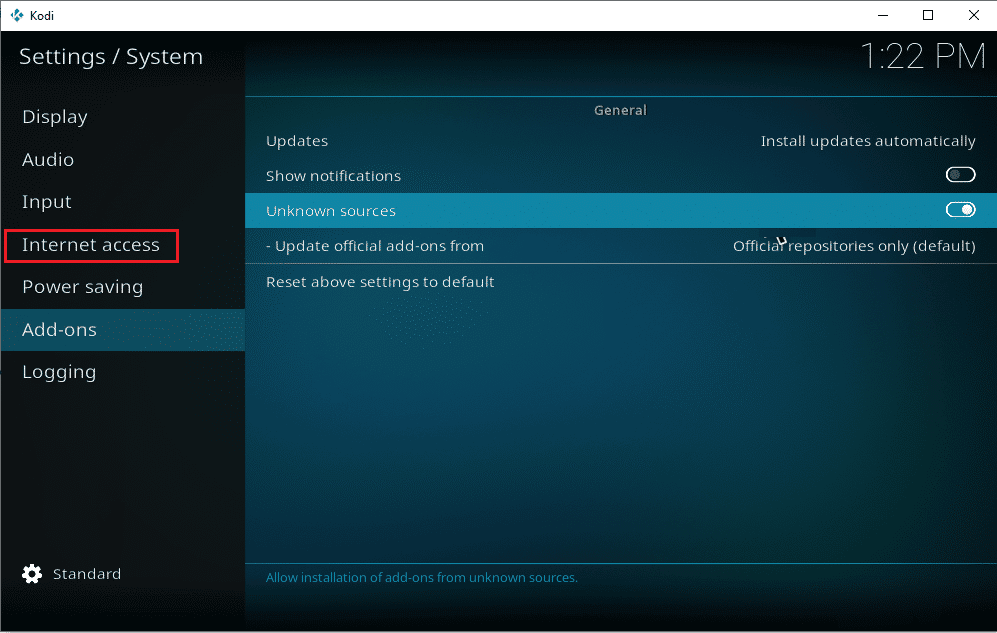
方法 6:重新安装 Kodi App
如果No Limits Magic Build not working错误仍未解决,您可以尝试重新安装或更新Kodi应用程序至最新版本。 这将有助于解决 Kodi 应用程序的所有错误和问题。
第一步:卸载 Kodi 应用程序
第一步是在您的 PC 上卸载现有版本的 Kodi 应用程序。
1. 按照此处给出的链接中的说明了解卸载应用程序的方法。
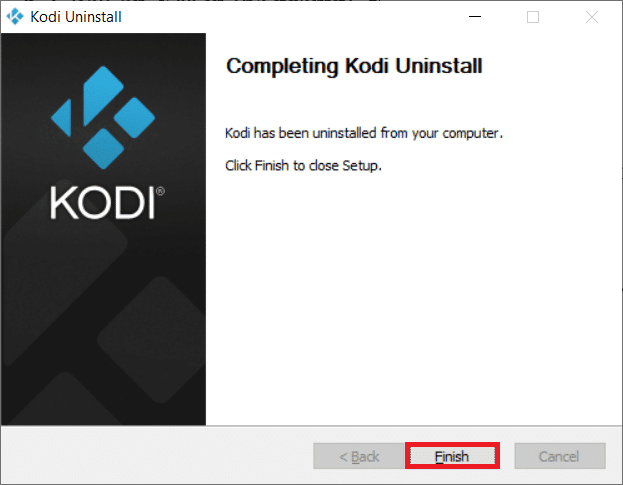
第二步:清除临时文件
下一步是清除与 Kodi 应用相关的所有临时文件。
1. 使用 Windows 搜索栏打开AppData Roaming文件夹。
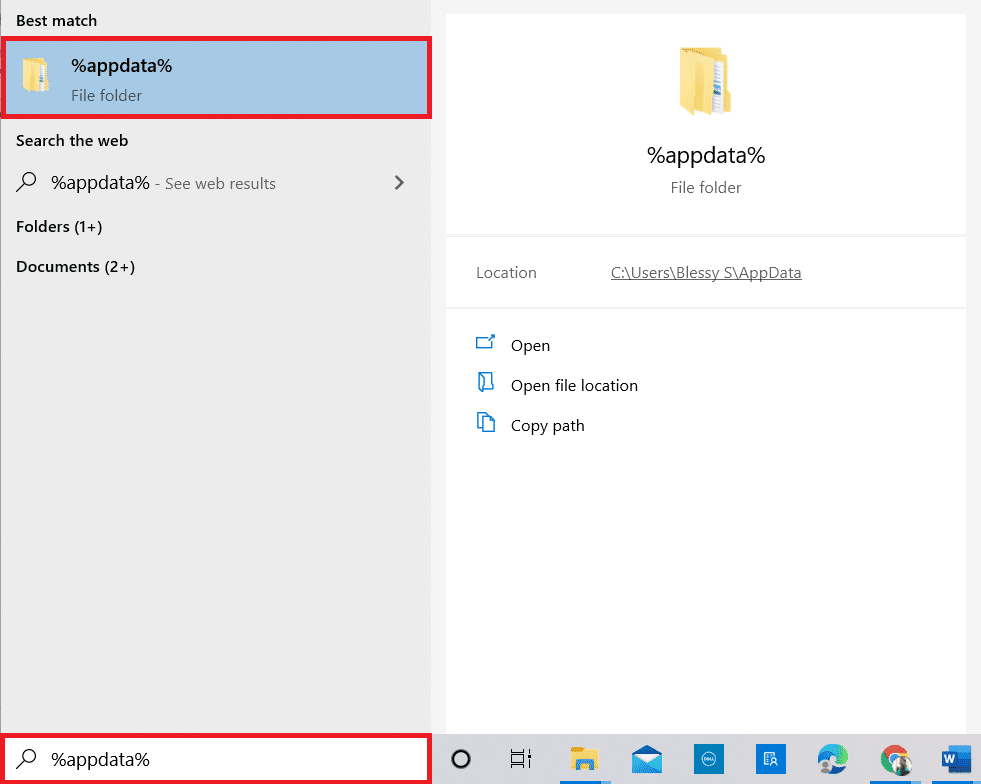
2. 右键单击 Kodi文件夹,然后单击“删除”选项。
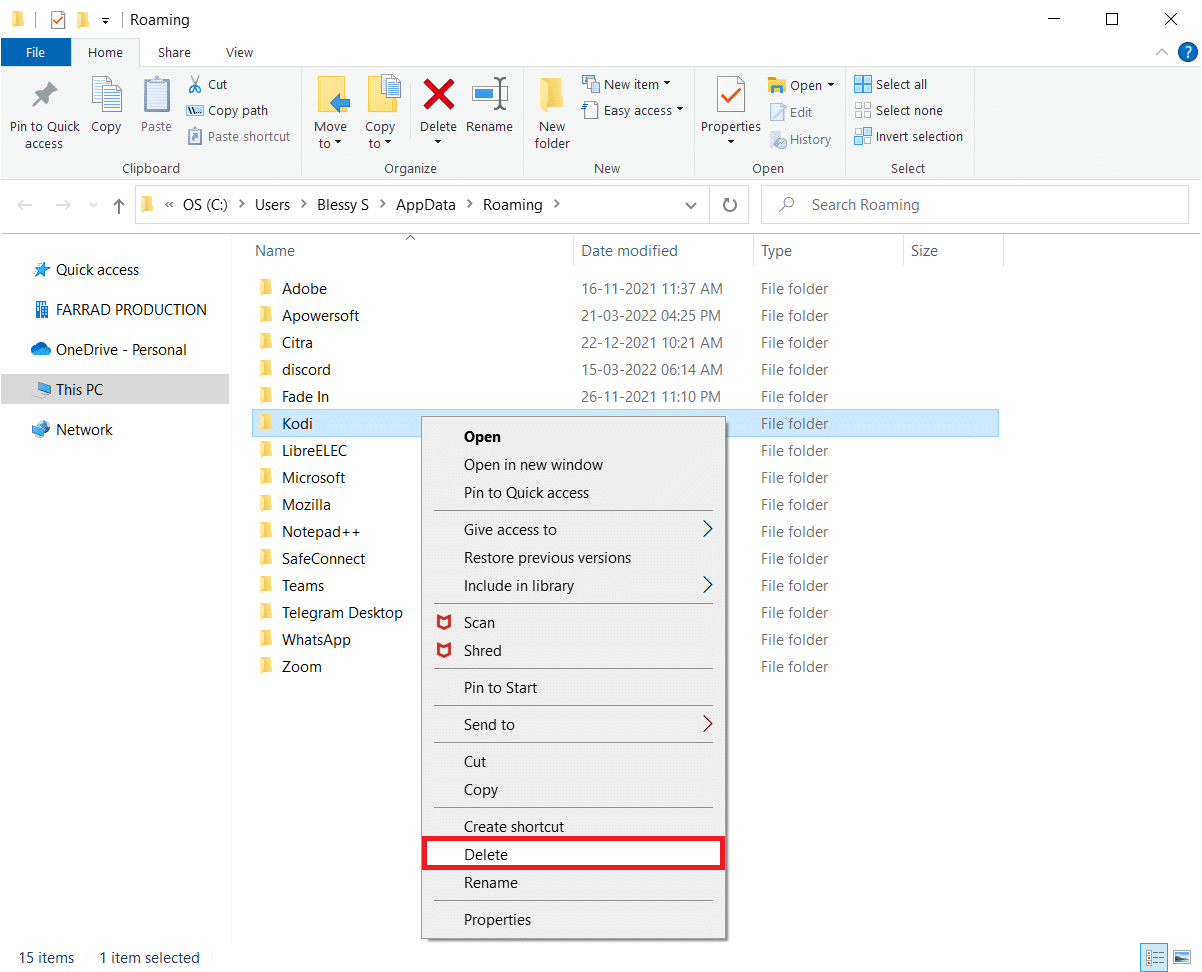
3. 同样,使用Windows 搜索栏打开AppData Local文件夹。
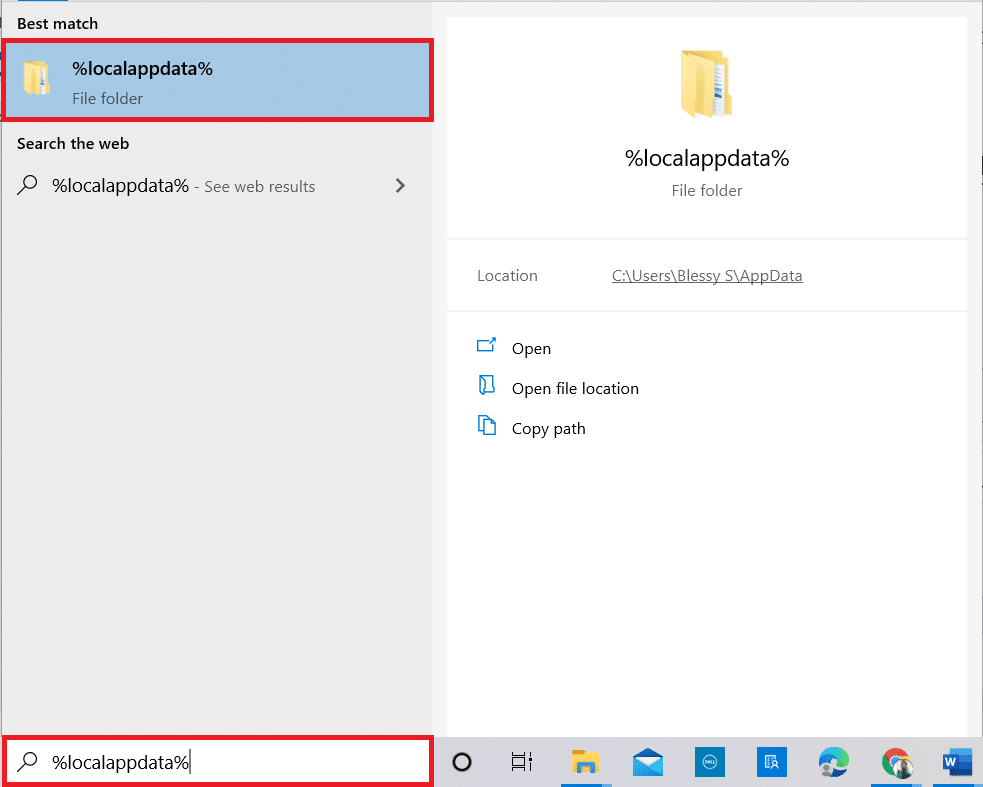
4. 删除Kodi文件夹并重新启动 PC ,如前所述。
另请阅读:修复 Kodi Ares 向导在 Windows 10 中不起作用
第三步:重新安装 Kodi 应用程序
修复错误的最后一步是在您的 PC 上重新安装 Kodi 应用程序。 您可以按照此处给出的链接中的说明了解安装 Kodi 应用程序的方法。
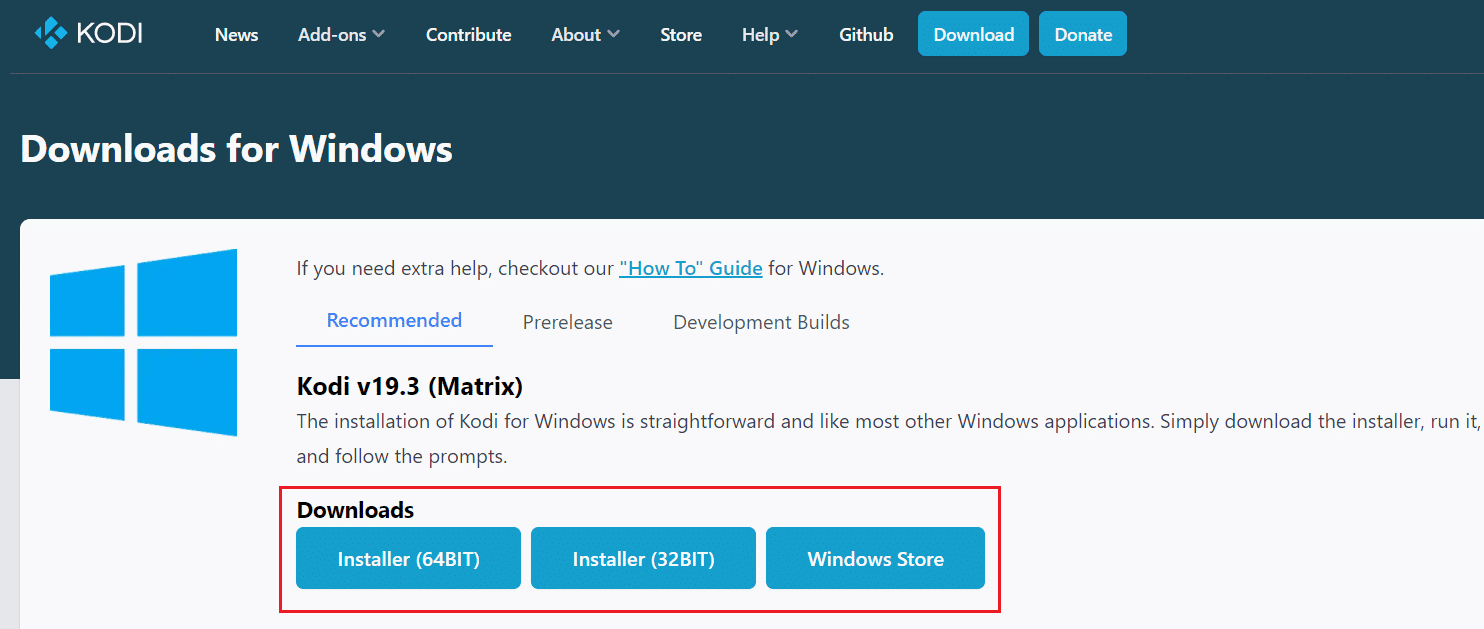
方法 7:联系 Kodi 支持团队
如果上述方法均无法有效修复No Limits Magic Build 中的错误,您可以尝试联系Kodi 应用的官方支持团队。 使用此处提供的链接向团队解决您的问题,并按照团队建议的说明进行操作。
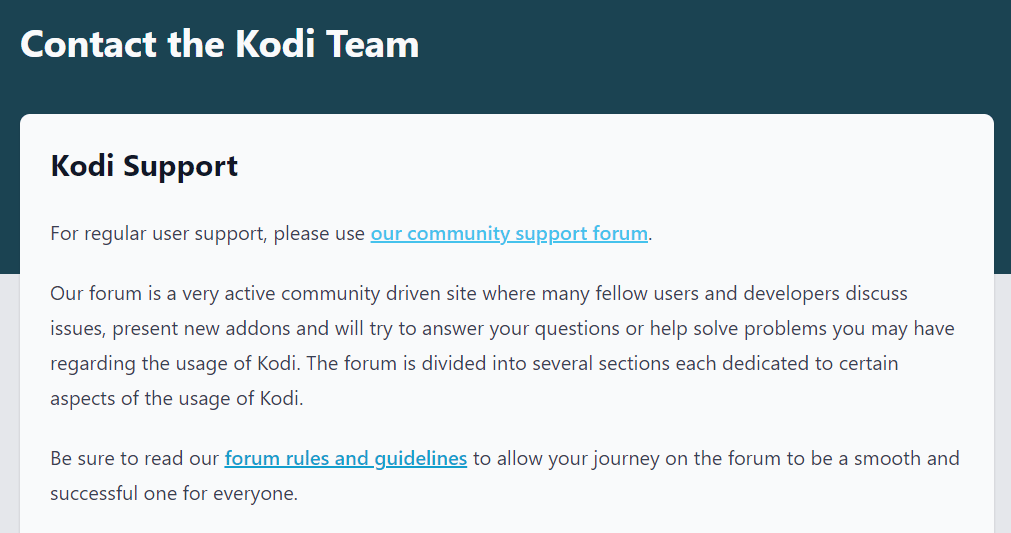
推荐的:
- 修复 YouTube 的 9 种方法 此视频在您所在的国家/地区不可用
- IPTV 在美国和印度合法吗?
- 修复无法在 Kodi 错误上观看流的 10 种方法
- 修复 Kodi 无法连接到网络服务器
文章中给出了修复无限制向导错误的方法。 请让我们知道这些方法中的哪些可以有效修复 Kodi No Limits 无法正常工作的错误。 此外,请使用下面的评论部分让我们知道您的建议和疑问。
